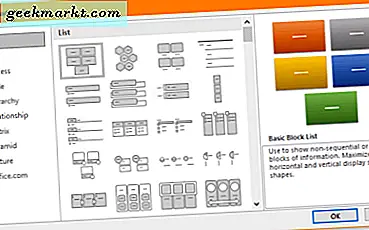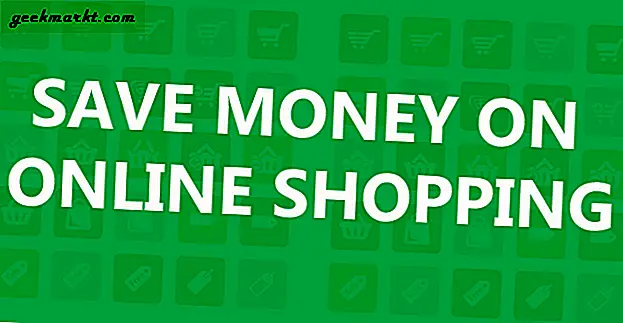De fleste producenter har tendens til at ur GPU'er konservativt for at sikre, at alle enheder i batchen fungerer som beregnet. Hvad dette betyder for dig som slutbruger er, at din GPU næsten helt sikkert er i stand til at køre hurtigere end dens out-of-the-box ydeevne antyder. Det er her GPU-overclocking-software kommer ind.
Det bedste softwareprogram til overclocking kan skifte fra kort til kort. Generelt er MSI Afterburner en populær mulighed for GPU-overclocking, og det har meget at gøre med det. Det fungerer med Nvidia- og AMD-kort, har robust framerate, GPU-overvågning via RTSS, og det giver dig mulighed for at finjustere de store tre: kernespænding, kerneklokke og hukommelsesure. Der er dog ulemper ved, at det er sådan et platform-agnostisk værktøj. De fleste af emnerne på vores liste her er eksklusive for en eller anden leverandør, og de lader dig gøre ting, der ikke er mulige med anden software. Afterburner lader dig kontrollere grundlæggende overclocking, men der er andre muligheder derude, hvis du virkelig vil gøre dine hænder beskidte. Vi har kurateret en liste over de bedste GPU-overclocking-værktøjer her til dig.
Før vi begynder
Sørg for, at du har en pålidelig PSU med tilstrækkelig wattforbrug til at levere din overclock GPU. Og for at undgå alvorlig skade på din GPU anbefaler jeg at bruge stresstestesoftware som Unigine Heaven og kun overklokke GPU med 5% af standardværdien.
Bedste GPU-overclocking-software
1. AMD Wattman
Hvem er det til: Standardvalget for AMD-brugere
Wattman er, hvad jeg personligt bruger med min RX 580, og det går meget i sin favør. Til at begynde med er det et officielt GPU-overclocking-værktøj, der er en del af Radeon-kontrolpanelet. Dette betyder, at hvis du ikke behøver at installere noget ekstra: Hvis du har et AMD-kort og drivere installeret, er Wattman allerede der. Du skal bare højreklikke, derefter klikke på AMD-indstillinger og derefter vælge fanen Gaming, og du er der.
Wattman giver dig omfattende kontrol over kerneklokke, hukommelsesur, blæserhastigheder og spænding. Interfacet med en ren og kontrastfarve er langt bedre designet end de andre muligheder på denne liste. Det ser bare godt ud.
Der er et par ting, du kan gøre i Wattman, som du ikke kan gøre i apps. For det første er Wattman-indstillinger standardindstillingerne for din GPU. Dette betyder, at hvis du indlæser en stabil overclocking-konfiguration i Wattman, indlæses den næste gang du starter op. Du behøver ikke at anvende OC-indstillinger hver gang du starter.
For det andet får du kontrol over en meget specifik indstilling kaldet hukommelsestiming. Andre løsninger her lader dig ikke justere VRAM-timinger (disse adskiller sig fra VRAM-uret). Bedre timing kan give dig ekstra få FPS gratis.
Det siger, Wattman er ikke uden sine ulemper: Det kan til tider være ustabilt. Og den eneste måde at løse dette på er at vente på en AMD-driveropdatering for at rette op på det. Nogle gange trækker AMD på mystisk vis indstillinger ud af Wattman og sætter dem derefter tilbage med den næste driveropdatering. En anden svaghed er med hensyn til spændingskontrol. Wattman lader dig indstille spændinger, men dens maksimale overspændingsindstilling er meget lavere end hvad du ville få i Trixxx eller Afterburner.
Fordele:
- Fantastisk oplevelse uden for kassen: De fleste AMD-brugere behøver ikke at installere noget andet
- Flot interface
- Finkornet kontrol af overspænding, urets hastighed og blæserhastighed
Ulemper:
- Begrænset justering af overspænding
- Radeon-opdateringer kan få det til at være ustabilt
Download AMD Radeon Drivers (Wattman leveres med)
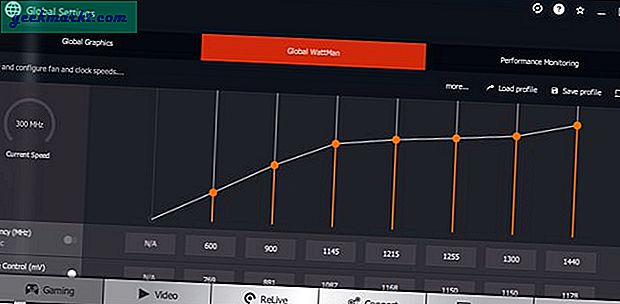
2. Safir TriXX
Hvem er det til: AMD-strømbrugere, der ønsker at udtrække mest ydelse fra deres kort
Wattman er en god mulighed for almindelige brugere, der er glade for at betale sig med moderate overure. Som vi nævnte tidligere, er den største ulempe dog begrænset understøttelse af overspænding. Kraftig overclocking afhænger af stigende kernespænding. Overspænding er ikke så skræmmende, som det lyder.
Spændingsindstilling vil i de fleste tilfælde ikke annullere din garanti. Overspændte kort kan dog generere en masse varme, mens du bruger store mængder strøm. Så det er muligvis ikke noget for dig, medmindre du har store vikarer og en kraftig strømforsyning. hvis du gør og du ønsker at hente hver dråbe tilgængelig GPU-strøm, kan du blive skuffet over Wattmans konservative spændingsgrænser
Med TriXX kan du indstille GPU-spændinger vej højere. Vi mener + 100 mV og videre. Hvis dit kort har tilstrækkelig afkøling og ikke har noget imod den øgede effektbelastning, er TriXX faktisk den eneste tilgængelige mulighed (kort om nogle meget risikable hacks) til at køre dit kort ved så høje spændinger, da selv Afterburner topper ud på + 100 mV.
I de fleste tilfælde vil du dog ikke have tilstrækkelig afkøling, medmindre du har en vandblok for at udnytte TriXXs fantastiske OC-funktioner fuldt ud. Hver gang jeg får et nyt AMD-kort, finder jeg ud af, at jeg oprindeligt skubber grænser med TriXX og derefter afregner med en mere levedygtig langsigtet OC via Wattman. Det har også sit eget sæt begrænsninger. Mest relevant er manglen på RTSS-integration. Dette gør dets GPU- og rammeovervågningsværktøjer meget mindre robuste end konkurrencen
Fordele:
- Højere spændingstærskel giver dig mulighed for at skubbe kort maksimalt
Ulemper:
- Få kort er faktisk stabile ved meget høje spændinger
- Dårlig GPU og rammeovervågningsløsning
Download TriXX

3. EVGA Precision X1
Hvem er det til: Nvidia-brugere, der ønsker en fantastisk OC-løsning med et enkelt klik
EVGA Precision X1 fungerer kun på Nvidia-kort, så hvis du har noget fra Team Red, har du ikke held. For Nvidia-brugere tilbyder Precision X1 dog nok god funktionalitet til at gøre det til vores anbefaling. Personligt har jeg brugt forskellige versioner EVGAs Precision-softwareserie til de Nvidia-kort, jeg har ejet eller gennemgået. Precision X1s "OC Scanner" er en nøglefunktion. Det adresserer et af de vigtigste smertepunkter forbundet med overclocking: Brugere skal bruge et masse tid manuelt stresstest deres hardware for at finde en stabil OC.
Jeg har brugt dagetilpasning af særligt temperamentsfulde kort. En ældre reference RX 480 kørte kun stabilt ved en meget specifik spænding-ur-hastighedskombination, som jeg opdagede efter flere dages hårtrækningsfrustration. Precision X1s OC-scanner fjerner denne irritation ved at automatisere overclocking-processen. Det stresstest en række ure og spændinger for at identificere stabile overur til dig.
OC Scanner tager ikke dit kort til den absolutte grænse, men det kan få dig meget tæt på dit korts maksimale potentiale. RTSS-integration er til stede her. Hvad dette betyder er, at du får en kraftfuld pakke med overvågningsværktøjer i spillet og GPU-overvågning, så du kan overvåge temps, spændinger og kerneure i spillet. Den eneste virkelige ulempe her er, at Precision X er begrænset til Nvidia-kort.
Fordele:
- OC Scanner automatiserer overclocking-processen
- RTSS-integration til fantastisk GPU-overvågning
Ulemper:
- Nvidia-eksklusiv
Download Precision X1

4. Intel XTU
Hvem er det til: Intel HD-brugere, der ønsker at presse lidt ekstra ydelse ud af iGPU'er
Intel GPU'er får en dårlig rep, og det er ikke helt uberettiget. Intel HD-linjen tilbyder det værste GPU-ydeevne, du kan få. Vi vil kun anbefale spil på Intel HD-grafik, hvis du ikke har nogen anden mulighed. Og ærligt talt, med spredningen af billige AMD APU'er, der kombinerer anstændig grafikydelse med Ryzen CPU-grunt, er der ingen grund til spil på en iGPU, medmindre du sidder fast med den på din bærbare computer eller tablet. Nu er det et helt andet scenario.
Min Smartron Tbook laptop-tablet-hybrid har en Core M-processor og Intel HD 5500 iGPU. Dette er ikke engang den mest magtfulde Intel GPU, men det handler bare om nok til at lade dig slippe af med spilbare framerates i lettere syvende gen-titler. Meget af tiden svæver imidlertid framerates frustrerende i high-tyverne: HD 5500 har bare brug for en lille boost der for at skubbe ting ind i det spilbare område.
Desværre fungerer de fleste GPU-overclocking-værktøjer på markedet ikke med iGPU'er. Installer Precision XOC eller TriXX, og der sker intet. Heldigvis kom Intel selv med et anstændigt overclocking-værktøj kaldet XTU (Extreme Tuning Utility). Dens primære vægt er på CPU-overclocking. Men det giver dig mulighed for at lege med GPU-uret og spændingerne.
Husk, at Intel kan lide at låse funktioner i de fleste af deres SKU'er. Jeg fandt ud af, at mens XTU faktisk ikke lod mig overklokke min iGPU, tillod det mig at justere GPU-spændinger.
I termiske og strømbegrænsede formfaktorer som bærbare computere og faner kan undervoltning være lige så effektiv som overclocking: Du taber spændingen for at give GPU'en mulighed for at fungere ved topfrekvenser i længere tid. XTU er ikke en reel erstatning for et GPU-overclocking-værktøj, og det er det ogsåmeget begrænset med hensyn til hvad du kan gøre med det. Men noget er stadig bedre end ingenting, ikke?
Fordele:
- Tilbyder Intel-brugere en vis kontrol over deres iGPU'er
Ulemper:
- Meget begrænset funktionssæt
- Visse Intel-chips kan være mere låst end andre
Download Intel XTU
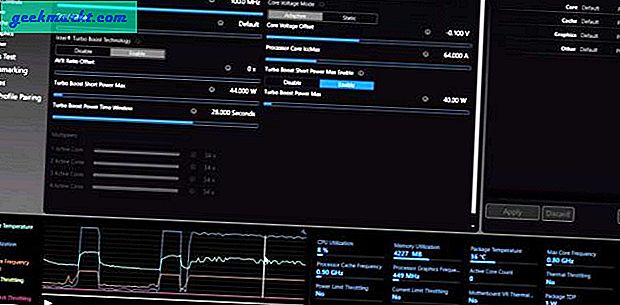
Afsluttende ord
Hvert af disse overclocking-værktøjer har sine styrker og ulemper. De er også beregnet til en række forskellige brugere. Precision X1 er til Nvidia-brugere, der søger enkle, automatiske overclocks. Wattman og TriXX er i mellemtiden værktøjer målrettet mod AMD-brugere. Wattman tilbyder god funktionalitet ud af kassen, men forhindrer dig i at ramme ekstreme overclocks (formodentlig da AMD ikke vil have dig til at stege dit Radeon-silicium).
TriXX giver dig mulighed for at tage tingene et skridt videre, men det er begrænset med hensyn til overvågningsfunktioner. Endelig er Intel XTU muligheden for sidste udvej for Intel-brugere. Det tilbyder meget begrænset GPU-tilpasningsfunktionalitet. I termisk begrænsede situationer kan en god kerneundervolt i XTU dog lade dig køre din iGPU ved spidsfrekvenser i længere tid.
Hvis du brugte alle dine kontanter på en monster GPU, vil du gerne tjekke disse fantastiske, gratis open source-spil mens du venter på, at din tegnebog genoplades.